
このチュートリアルでは、 Ubuntu、LinuxMintにApacheOpenOfficeをインストールする方法を紹介します。 エレメンタリーOS、Linux Lite、PeppermintOSなどの他のUbuntuベースのLinuxディストリビューション
率直に言って、Microsoft Officeに代わる最高のオープンソースの1つであるにもかかわらず、Apache OpenOfficeは私のお気に入りのOffice製品ではありませんでした。私はLibreOfficeを好み、LibreOfficeをデフォルトのオフィススイート。
私の嫌いな理由は単純です。ApacheOpenOfficeはインストールのしやすさを気にしていないようです。ダウンロードしてダブルクリックしてインストールできる単一のインストールファイルがありません。 。私にとっては、パッケージ化が悪いだけです。さまざまなものに20を超えるdebファイルを提供できるのであれば、1つにパッケージ化してみませんか。これは不必要に複雑になります。
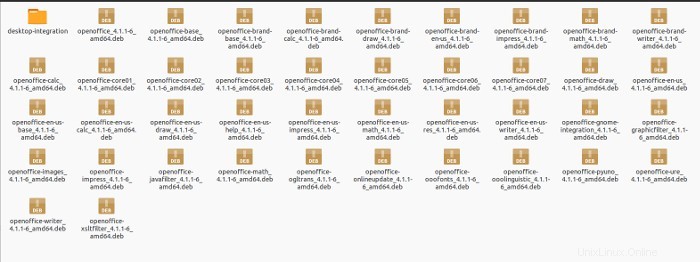
経験豊富なLinux-erとして、UbuntuにOpen Officeをインストールするためにいくつかのコマンドを実行できますが、このインストール手順は初心者にとって不快なものになる可能性があります。なぜだろうか。簡単にインストールできるようにUbuntuリポジトリでは利用できません。
では、なぜOpenOfficeインストールガイドを書いているのですか?実際、それはミシェルによるチュートリアルリクエストであり、私はそれを義務付けました。時間を無駄にすることなく、UbuntuなどでのOpenOfficeのインストールを見てみましょう。 UbuntuベースのLinuxディストリビューション。
UbuntuとLinuxMintにOpenOfficeをインストールする
OpenOfficeをインストールする前に、すでにインストールされているLibreOfficeをアンインストールすることをお勧めします。LibreOfficeを削除するには、次のコマンドを使用します。
sudo apt-get remove --purge libreoffice*
sudo apt-get clean
sudo apt-get autoremoveLibreOfficeを削除したら、OpenOfficeのインストール方法を見てみましょう。32ビットまたは64ビットの2つのバージョンがあります。不明な場合は、次の方法で確認できます。 32ビットまたは64ビットのUbuntuを使用しています。
UbuntuおよびLinuxMintに32ビットOpenOfficeをインストールする
cd ~/Downloadsダウンロードに入ったら、以下のコマンドを使用してファイルをダウンロードします。
wget sourceforge.net/projects/openofficeorg.mirror/files/4.1.1/binaries/en-GB/Apache_OpenOffice_4.1.1_Linux_x86_install-deb_en-GB.tar.gzファイルを入手したら、それらをインストールします。
tar -xzvf Apache_OpenOffice_4.1.1_Linux_x86_install-deb_en-GB.tar.gz
cd en-GB/DEBS
sudo dpkg -i *.deb
cd desktop-integration
sudo dpkg -i *.debUbuntuおよびLinuxMintに64ビットOpenOfficeをインストールする
ダウンロードディレクトリに移動します。
cd ~/Downloadsインストールファイルをダウンロードします。
wget sourceforge.net/projects/openofficeorg.mirror/files/4.1.1/binaries/en-GB/Apache_OpenOffice_4.1.1_Linux_x86-64_install-deb_en-GB.tar.gzダウンロードしたファイルを抽出してインストールします。
tar -xzvf Apache_OpenOffice_4.1.1_Linux_x86-64_install-deb_en-GB.tar.gz
cd en-GB/DEBS
sudo dpkg -i *.deb
cd desktop-integration
sudo dpkg -i *.debほら、OpenOfficeが単にリポジトリソースに含まれていたらもっと良かったのではないでしょうか?en-GB、つまり英国版のOpenOfficeをインストールしたことを忘れないでください。米国版が必要な場合は、上記のコマンドでGBをUSに置き換えれば、問題ないはずです。
とにかく、Apache OpenOfficeを削除してLibreOfficeに戻りたい場合は、次のセクションでその方法を説明します。
OpenOfficeをアンインストールする
以下のコマンドを使用して、UbuntuおよびLinux MintからOpenOfficeを削除します:
sudo apt-get purge openoffice*.* && sudo apt-get autoremoveLibreOfficeを再インストール
LibreOfficeを再度インストールするには、以下のコマンドを使用します:
sudo apt-get install libreofficeLibreOfficeの代わりにOpenOffice??まさか!!!
OpenOfficeと比較してLibreOfficeのインストールは簡単だと思いますか?Ubuntu自体のソフトウェアソースにOpenOfficeを含めないのはなぜだろうと思います。方法。
インターネットを調べたところ、Apache OpenOfficeがまったく開発されていないか、開発が途方もなく遅く、ほとんど時代遅れの製品になっていることがわかりました。実際、開発が遅いために開発が遅れています。未修正のバグが天文学的に多数存在するため、セキュリティの観点から脆弱です。これが、OpenOfficeの使用を完全に停止するように人々がアドバイスしている理由です。
主流のLinuxディストリビューションが、実際にOpenOfficeからフォークされ、大量の開発が行われているLibreOfficeを選択することを好んだのも不思議ではありません。ただし、Oracleは、他の沈没したオープンソースプロジェクトを伴うオープンワールドオーシャンの底。
この投稿が、Ubuntu 14.04、15.04などにOpenOfficeをインストールするのに役立つことを願っています。質問や提案はいつでも歓迎します。